特にいじる必要のない方はデフォルトのままでOKです!
デフォルトが分かんなくなった方は右下のリセットボタンを押しましょう。
※マイクロ口座で設定している方は設定が必須
デフォルトが分かんなくなった方は右下のリセットボタンを押しましょう。
※マイクロ口座で設定している方は設定が必須
- スリップページの設定
-
デフォルトのままで基本問題ありません。
変更したい方は各々調べてお使いください - 資金比率選択時のみ:ロット割合
-
名前の通り資金比率選択時のみの機能になります。
こちら説明が難しいので今は一般開放していません。 - トレード時のロット倍率(全てに反映します)
-
1.0がデフォルトとなります。
こちらはロット数ではなく親口座に対しての倍率になります。
1.0だと親口座と同じロット数になります。
●2にすれば2倍
●0.5にすれば半分となります
※注意点
デモ口座でナンピン中に起動した場合デモ口座の取引がそのまま反映されます。
逆張りナンピン系EAを使う際は起動する前にデモ口座を確認しましょう
※取引できる最小ロットは0.01ロットなのでそれ以下になる倍率のロット時には反映されませんがナンピンが多いEAは途中参加が可能になります
- 取引したくない通貨ペアが違う場合はここで指定、複数ある場合は,区切りで指定
-
多通貨を扱っている親口座の取引で使いたくない通貨ペアを記入するとその通貨ペアは取引しなくなります。
例)USDJPYと入力すればUSDJPYは取引しなくなります。
取引したくない通貨を定可能です
USDJPYとEURUSDを使いたくない場合
USDJPY,EURUSDと入力
※ ,を忘れずに!
- 証券会社により通貨ペアが違う場合はここで指定、複数ある場合はカンマ区切りで指定(マイクロ口座を使用する場合設定必須)
-
※マイクロ口座を使用する場合設定必須
元々は証券会社が違うものをコピーする為の機能ですが今は主にマイクロ口座で使用しています
【入力の仕方】
通貨ペア名:通貨ペア名micro 複数ある場合はカンマ(,)で区切ります。
例)A:Amicro,B:Bmicro
【記入例】
VO7の場合
EURUSD:EURUSDmicro
VO8の場合
GOLD:GOLDmicro
VO9の場合
AUDNZD:AUDNZDmicro,AUDCAD:AUDCADmicro,NZDCAD:NZDCADmicro
※EAがトレードする通貨ペア全てを登録します。
- 固定ロットでのコピーが可能 NEW
-
.jpg)
設定したロット数でコピーされます。
除外ロット設定と組み合わせて使うことでナンピンEAでもロット数を上げずにコピーが可能になります
他にも色々使えると思うので色々お試しください。
- トレール基本設定
NEW
-
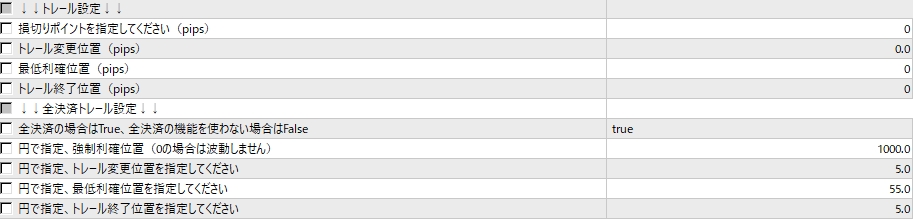
この機能は 逆張りEAを順張りに直しでコピー可能を設定した場合のみ機能します。
トレール設定ではトレールでの決済設定や損切設定
全決済トレールの設定はアプリなどで○○円プラスだなど目で見て分かる損益での決済の設定になります。
円で指定強制利確位置を1000にすれば+1000円で全てのポジションが決済されます。
円バージョンのTPだと思ってもらえればと思います。
その間に利確したいなどはトレール設定で設定可能です。
こちらいきなり使用してもよく分からないと思うので1か月のデモ口座使用を開放します。
試してみたい方はご連絡ください。
- 取引開始時間を設定0~23
-
取引の開始時間を設定します。(ー1は全ての時間取引する設定になります。)
例えば13と入力すれば13時前は取引しなくなります - 取引集終了時間を設定0~23
-
取引の終了時間を設定(ー1は全ての時間取引する設定になります。)
取引開始時間と同様です。
例えば取引開始時間が13で取引終了時間を17と入力すれば13時から17時までの間しか取引しなくなります。 - MT4との時差を指定する例:日本との時差は6時間
-
ここは基本的にいじらなくてOK
時差は6時間ですが試したところ7にすることで時間通りの動きになったのでデフォルトは7です。
6にしたところ取引時間の設定が1時間ずれたのでもしいじりたい人はお気を付けください
特にいじる必要はございません。 - 時間による強制全決済と時間指定の後ポジションが無くなったら停止 NEW
-

こちら欲しい機能としてずっと挙げられていたので今回のアップデートで追加しました
・取引時間が-1の場合は全ての時間取引することになります(-1はデフォルト設定)
・MT4との時差の指定はXMのMT4では7時間が正だったのでいじる必要はありません。
時間指定で強制全決済の使い方
まず取引開始時間と終了時間を設定します。
例として
取引開始時間を10時
取引終了時間を12時とします
次に時間外の場合にサーバーと同期するをfalseに設定します。
次に時間外になった時ポジションを保有していたら全決済の部分をTrueにします
このように設定すると12時になった時点で持ってるポジションが全て決済されます。
※他のEAを同じチャートに設定している場合全て決済されてしまうのでお気を付けください。
時間指定の後持っているポジションが無くなったら停止
まず取引開始時間と終了時間を設定します。
例として
取引開始時間を10時
取引終了時間を12時とします
次に時間外の場合にサーバーと同期するをTrueに設定します。
次に時間外になった時ポジションを保有していたら全決済の部分をFalseにします
このように設定すると12時になった時点でもまだナンピン途中の場合継続してポジションを取得します。
仮に14時にナンピンポジションが全て決済されたとするとそれ以降翌日の10時までポジションは反映されなくなります。
こちらの機能はGOLDなどのEAでかなり役立つかと思いますので是非ご活用ください
- ロット除外設定、0は全ての取引をします
-
ロット以下除外する設定をここで設定します。
(デフォルトは全ての取引をします。)
0.01とすれば親口座が0.01ロットの時取引しなくなります。
親ロットについて
※親ロットはこちらで用意している送信EAの口座の取引(ロット)になります
その動きをみなさんの口座に反映させています。
ロット倍率を2と設定している場合、送信EAのロットが0.01の取引をすると自身の口座には0.02ロットで反映されますのでロット倍率を上げる時はよく理解した上、閲覧用デモ口座をよく確認し稼働させましょう。
- 証拠金維持率、0の場合未設定扱いとなります。
-
指定した証拠金維持率で止めるか損切りするかを設定します
1000と入力すれば証拠金維持率が1000になるとストップor損切することができます。
Tureはストップ、Falseは損切の項目も一緒に設定しましょう。
言葉通り、Tureにするとストップし、Falseにすると損切りされます。
上記Tureでストップした場合、サーバーと同期する(Ture)、しない(False)の設定の項目はストップした後も親口座と同期するかどうかを指します。
Falseにすると同期しないので親口座が利確しても自身の口座はされません
Tureにするとストップしていても親口座が利確されると自身の口座も利確されます。
- ドローダウン率、0の場合未設定扱いとなります。
-
指定したドローダウンで止めるか損切りするかを設定します
10と入力すればドローダウンが10%になるとストップor損切することができます。
Tureはストップ、Falseは損切の項目も一緒に設定しましょう。
言葉通り、Tureにするとストップし、Falseにすると損切りされます。
上記Tureでストップした場合、サーバーと同期する(Ture)、しない(False)の設定の項目はストップした後も親口座と同期するかどうかを指します。
Falseにすると同期しないので親口座が利確しても自身の口座はされません
Tureにするとストップしていても親口座が利確されると自身の口座も利確されます。
- ポジション保有合計額、0の場合未設定扱いとなります。
-
指定した含み損の合計額で止めるか損切りするかを設定します
100と入力すれば含み損が100になるとストップor損切することができます。
Tureはストップ、Falseは損切の項目も一緒に設定しましょう。
言葉通り、Tureにするとストップし、Falseにすると損切りされます。
上記Tureでストップした場合、サーバーと同期する(Ture)、しない(False)の設定の項目はストップした後も親口座と同期するかどうかを指します。
Falseにすると同期しないので親口座が利確しても自身の口座はされません
Tureにするとストップしていても親口座が利確されると自身の口座も利確されます。
- Tureはストップ、Falseは損切
-
●証拠金維持率、0の場合未設定扱いとなります。
●ドローダウン率、0の場合未設定扱いとなります。
●ポジション保有合計額、0の場合未設定扱いとなります。
上記どれかを設定しストップされると赤枠のリスタートボタンが表示されます。 ※ストップしたポジションが無くなるまではリスタートボタンが押せません
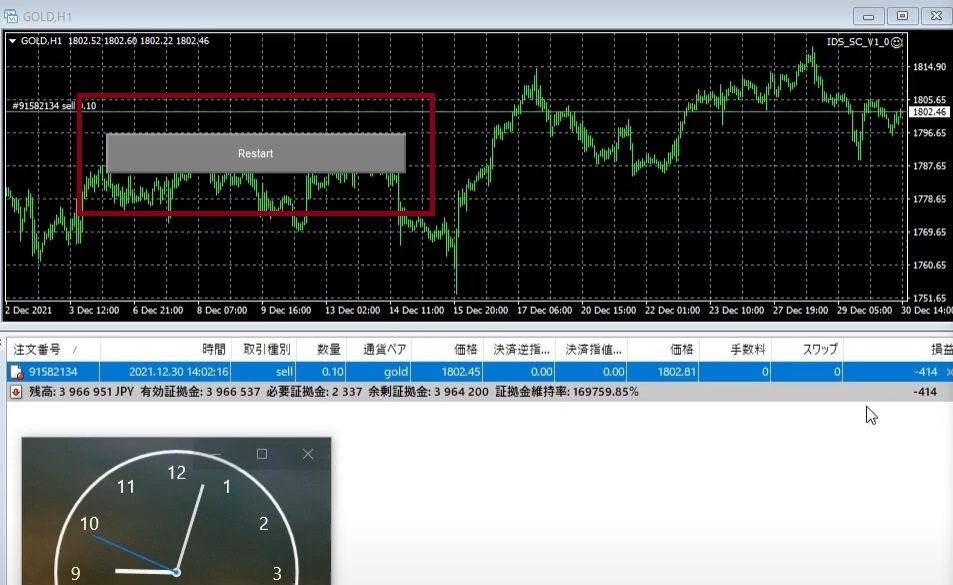
上記Tureでストップした場合、サーバーと同期する(Ture)、しない(False)の設定この項目は上記で説明しているので省略します。 - 上記Tureでストップした場合、サーバーと同期する(Ture)、しない(False)の設定
-
上記Tureでストップした場合、サーバーと同期する(Ture)、しない(False)の設定の項目はストップした後も親口座と同期するかどうかを指します。
Falseにすると同期しないので親口座が利確しても自身の口座はされません
Tureにするとストップしていても親口座が利確されると自身の口座も利確されます。
- 逆張りEAを順張りに直しでコピー可能
NEW
-

この機能を使う場合はトレール基本設定を一緒に設定しましょう
この機能は逆張りEAを順張りに直してコピーしたい場合に使用します。
上級者向けの設定になります
Trueにすることでポジションの反転設定が機能します。
上記Trueの場合何ポジション目まで反転させるかを数値で設定こちらは2にすれば2ポジ目以降通常に戻ります。
使い方としては10ポジ目ぐらいまでは反転でコピーさせて11ポジ目以降は通常に戻して利益を狙うように使うことができます。
この機能だけだと細かい設定ができないということで以前まで使えなかった項目を開放しました
- MT5⇔MT4、MT5⇔MT5のコピーNEW
-
MT5を押し始める証券会社が増えてきたのでコピー可能になりました
MT5でコピーしたいEAがあればお伝えください
またMT4のEAをMT5でも運用が可能になったのでMT4,MT5どちらか好きな方をお使いください。
MT5の設定方法などはまた記事のアップをする予定です。